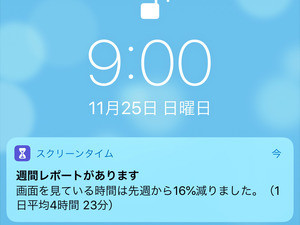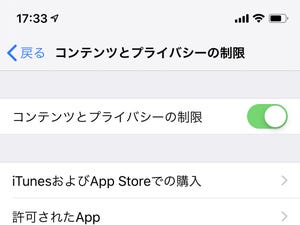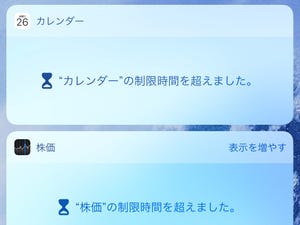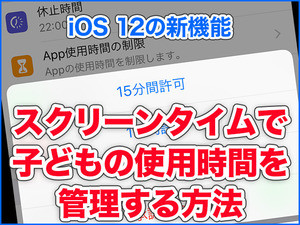頭で理解してはいても、ついつい……というのがiPhoneというかアプリの魔力かもしれません。いつも手もとにある自分専用機で、インターネットに接続できて処理能力も高く、メールやWEBブラウザはもちろんSNSやゲームまで幅広くこなせるとくれば、使用を控えろというのがムリというもの。我慢するには、相当の自己管理能力が必要です。
そんなユーザのためにiOS 12で登場した機能が「スクリーンタイム」。1日のアプリ使用時間を自動的に測定し、統計データとしてユーザに示してくれる機能です。iPhoneの画面を見ない時間帯(休止時間)を設定したり、位置情報とカレンダーは許可するけれど写真とマイクは禁止するといった利用制限を設けることができます。家族などiCloudでファミリー登録されているアカウントであれば、他のiPhoneについても利用制限を強制できるので、子どもにiPhoneを与えるときでも安心です。
しかし、アプリを個別に使用制限しようとすると迷うかもしれません。『設定』→「スクリーンタイム」画面にある「App使用時間の制限」をタップしても、SNSやゲームといったカテゴリしか指定できないのです。これでは、LINEは制限しなくていいけれどTwitterは1日30分以内、といった使いかたができません。
アプリを個別に使用制限するには、「スクリーンタイム」画面の上部にある自分のiPhoneの統計情報をタップします。すると、「よく使われたもの」欄にアプリが表示されるので、それをタップするとアプリを個別に使用制限できます。欄の下部にある「表示を増やす」ボタンをタップすれば、ごく短時間しか使わなかったアプリも追加表示されます。
ただし、この方法で設定できる使用制限には抜け穴があります。制限時間が到来したとき画面中央に現れる砂時計の下にある「制限を無視」をタップすると、「15分後に再通知」か「今日は制限を無視」を選択できるのです。やはり自己管理能力は必要ですから、強い意志でiPhoneに向かいましょう。